Мазмұны
Оқулық жаңа динамикалық массив функцияларын пайдалану арқылы басқа ұяшыққа байланысты Excel ашылмалы тізімін жасау жолын көрсетеді.
Excel бағдарламасында қарапайым ашылмалы тізімді жасау оңай. Көп деңгейлі каскадты ашылмалы тізім жасау әрқашан қиын болды. Жоғарыда келтірілген оқулық төрт түрлі тәсілді сипаттайды, олардың әрқайсысында сансыз қадамдар саны, әртүрлі формулалар тобы және көп сөзді енгізулерге, бос ұяшықтарға және т.б. қатысты бірнеше шектеулер бар.
Бұл жаман болды. жаңалықтар. Жақсы жаңалық, бұл әдістер Excel бағдарламасының алдын ала динамикалық нұсқаларына арналған. Excel 365 жүйесінде динамикалық массивтерді енгізу барлығын өзгертті! Жаңа динамикалық массив функцияларымен бірнеше тәуелді ашылмалы тізім жасау секундтар болмаса, минуттар мәселесі. Ешқандай айла, ескерту, бос сөз. Тек жылдам, қарапайым және оңай орындалатын шешімдер.
Ескертпелер:
- Ашылмалы тізімдерді жасаудың бұл жаңа динамикалық массив жолы тек Excel 365 және Excel 2021. Динамикалық алдын ала Excel бағдарламасында мұны Excel 2019 - 2007 нұсқасында тәуелді ашылмалы тізім жасау бөлімінде сипатталғандай ұзақ ескі әдіспен орындау керек болады.
- Бұл шешім бір жолға арналған. Таңдалған тізімдерді бірнеше жолға көшіргіңіз келсе, бірнеше жолдар үшін Тәуелді ашылмалы тізімдегі нұсқауларды орындаңыз.
- Ашылмалы тізім пайда болуы керек ұяшықты таңдаңыз. (біздің жағдайда D3).
- Деректер қойындысындағы Деректер құралдары тобында Деректерді тексеру түймесін басыңыз.
- Деректерді тексеру тілқатысу терезесінде келесі әрекеттерді орындаңыз:
- Рұқсат ету астында Тізім .
- Көз жолағында ЕРЕКШЕ формула арқылы төгілу ауқымының шығысына сілтеме енгізіңіз. Ол үшін ұяшық сілтемесінен кейін бірден хэш тегін теріңіз, мысалы: =$G$3#
Бұл төгілу ауқымының анықтамасы деп аталады және бұл синтаксис оның қаншалықты кеңейетініне немесе қысқарғанына қарамастан бүкіл ауқымды білдіреді.
- Диалогты жабу үшін Жарайды түймесін басыңыз.
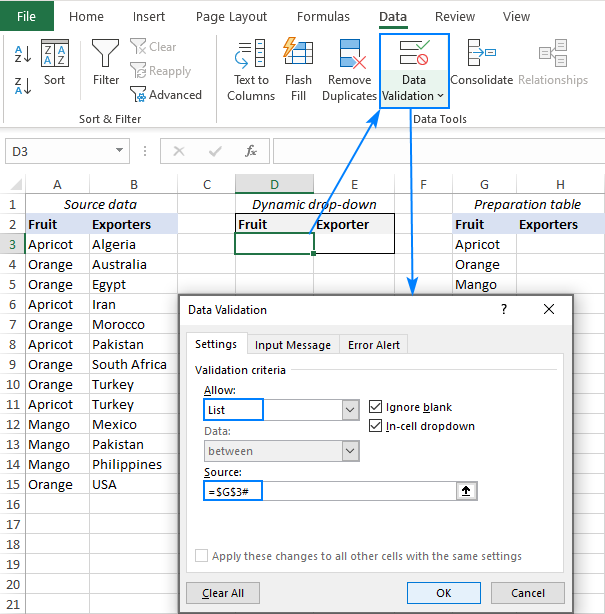
- жаңа жазбаларды ашылмалы тізімге автоматты түрде қосу үшін бастапқы деректеріңізді Excel кестесі ретінде пішімдеңіз. Немесе осы мысалда көрсетілгендей формулаларыңызға бірнеше бос ұяшықтарды қосуға болады.
- Егер бастапқы деректерде бос орындар болса, осы шешімді пайдаланып бос жерлерді сүзуге болады.
- Ашылмалы тізім элементтерін алфавит бойынша сұрыптау үшін формулаларыңызды осы мысалда түсіндірілгендей СҰРЫПТАУ функциясына ораңыз.
- Жаңа деректерді бастапқы тізімге қосылған кезде автоматты түрде қосу үшін , формулаларыңызда сілтеме жасалған массивтерге бірнеше қосымша ұяшықтарды қосыңыз.
- Бос ұяшықтарды шығару үшін формулаларды толтырылғанша бос ұяшықтарды елемейтін етіп конфигурациялаңыз.
Excel бағдарламасында динамикалық ашылмалы тізімді қалай жасауға болады
Бұл мысал жалпыны көрсетедіЖаңа динамикалық массив функцияларын пайдалану арқылы Excel бағдарламасында каскадты ашылмалы тізімді құру тәсілі.
Егер сізде А бағанында жемістер тізімі және В бағанында экспорттаушылар бар делік. Қосымша қиындық жеміс атауларының болмауында топтастырылған, бірақ баған бойынша шашыраңқы. Мақсат - бірінші ашылмалы тізімге бірегей жеміс атауларын қою және пайдаланушы таңдауына байланысты екінші ашылмалы тізімде тиісті экспорттаушылардың көрсетуін қамтамасыз ету.
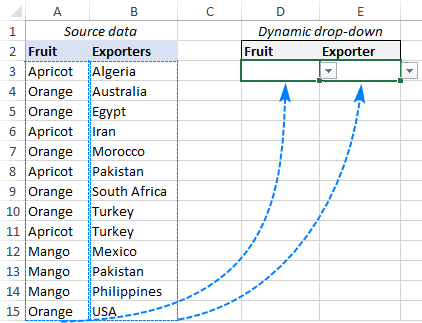
Құру. Excel бағдарламасындағы динамикалық тәуелді ашылмалы тізім үшін мына қадамдарды орындаңыз:
1. Негізгі ашылмалы тізімге арналған элементтерді алу
Бастау үшін біз А бағанынан барлық әртүрлі жеміс атауларын шығарып аламыз. Мұны UNIQUE функциясын қарапайым түрде пайдалану арқылы жасауға болады - бірінші аргумент үшін жемістер тізімін беріңіз. ( массив ) және қалған қосымша аргументтерді өткізіп жіберіңіз, өйткені олардың әдепкілері біз үшін жақсы жұмыс істейді:
=UNIQUE(A3:A15)
Формула G3-ке өтеді және Enter пернесін басқаннан кейін нәтижелер автоматты түрде келесі ұяшықтарға төгіледі.
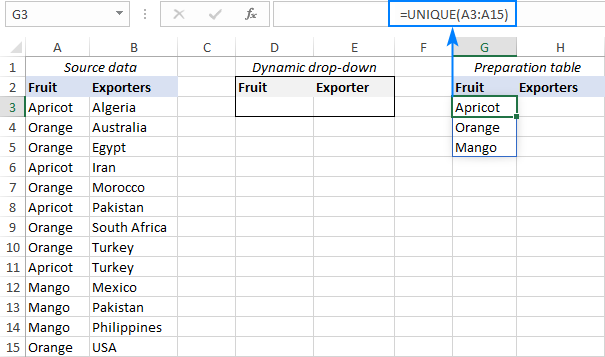
2. Негізгі ашылмалы тізімді жасаңыз
Негізгі ашылмалы тізімді жасау үшін Excel деректерін тексеру ережесін мына жолмен конфигурациялаңыз:
Негізгі ашылу- тізім жасалды!

3. Тәуелді ашылмалы тізімге арналған элементтерді алу
Қосымша ашылмалы мәзірдің жазбаларын алу үшін бірінші ашылмалы тізімде таңдалған мән негізінде B бағанындағы мәндерді сүзгілейміз. Мұны FILTER деп аталатын басқа динамикалық массив функциясының көмегімен жасауға болады:
=FILTER(B3:B15, A3:A15=D3)
Мұнда B3:B15 - тәуелді ашылмалы тізім үшін бастапқы деректер, A3:A15 - бастапқы деректер. негізгі ашылмалы тізіміңіз және D3 негізгі ашылмалы ұяшық болып табылады.
Формуланың дұрыс жұмыс істейтініне көз жеткізу үшін бірінші ашылмалы тізімде кейбір мәнді таңдап, СҮЗГІ арқылы қайтарылған нәтижелерді байқауға болады. Керемет! :)
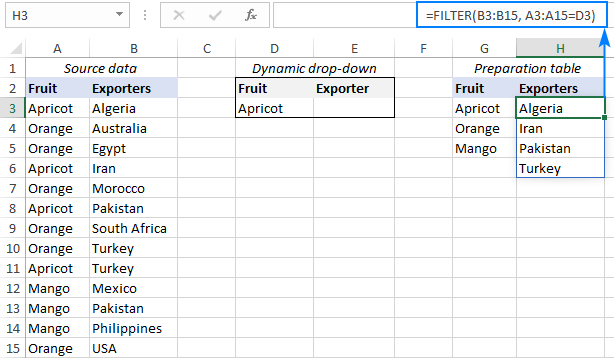
4. Тәуелді ашылмалы тізімді жасаңыз
Екінші ашылмалы тізімді жасау үшін деректерді тексеру критерийлерін дәл 2-қадамдағы бірінші ашылмалы тізімдегідей конфигурациялаңыз. Бірақ бұл жолы FILTER функциясы қайтарған төгілу ауқымына сілтеме жасаңыз: =$H$3#
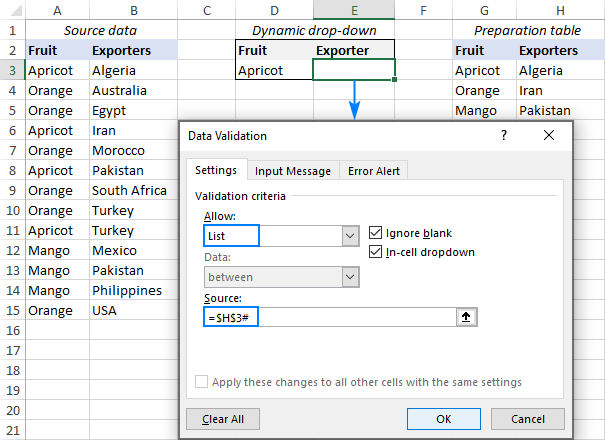
Болды! Excel бағдарламасына тәуелді ашылмалы тізім пайдалануға дайын.
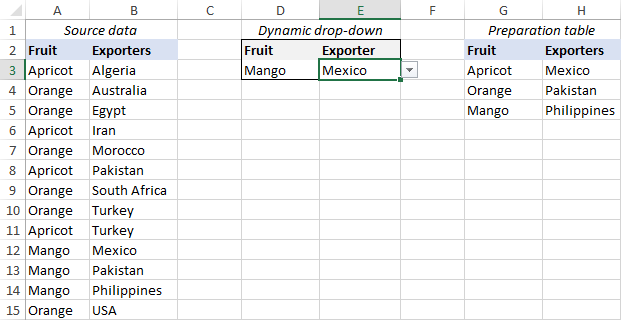
Кеңестер жәнеескертпелер:
Excel бағдарламасында бірнеше тәуелді ашылмалы тізімді қалай жасауға болады
Алдыңғы мысалда біз басқа ұяшыққа байланысты ашылмалы тізім жасадық. Бірақ сізге көп деңгейлі иерархия, яғни 2-ші тізімге байланысты 3-ші ашылмалы тізім немесе 3-ші тізімге байланысты 4-ші ашылмалы тізім қажет болса ше. Бұл мүмкін бе? Иә, тәуелді тізімдердің кез келген санын орнатуға болады (әрине, ақылға қонымды сан :).
Бұл мысал үшін біз C бағанында штаттарды/провинцияларды орналастырдық және қазір сәйкес ашылмалы тізімді қосуды іздеп жатырмыз. G3 ішіндегі мәзір:
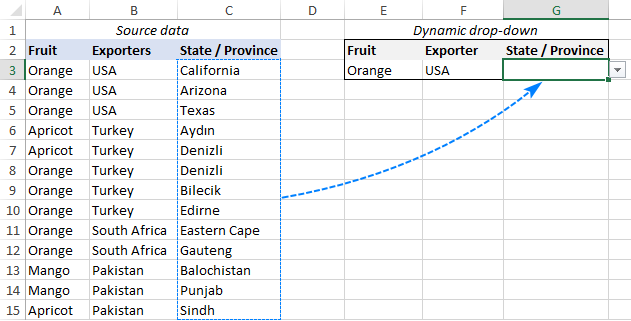
Excel бағдарламасында бірнеше тәуелді ашылмалы тізім жасау үшін мынаны орындау керек:
1. Бірінші ашылмалы тізімді орнату
Негізгі ашылмалы тізім алдыңғы мысалдағыдай қадамдармен жасалады (жоғарыдағы 1 және 2 қадамдарды қараңыз). Жалғыз айырмашылық - сіз Көз өрісіне енгізетін төгілу ауқымының анықтамасы.
Бұл жолы ЕРЕКШЕ формула E8 және негізгі ашылмалы тізімде.тізім E3-те болады. Сонымен, сіз E3 таңдап, Деректерді тексеру түймесін басып, мына сілтемені беріңіз: =$E$8#
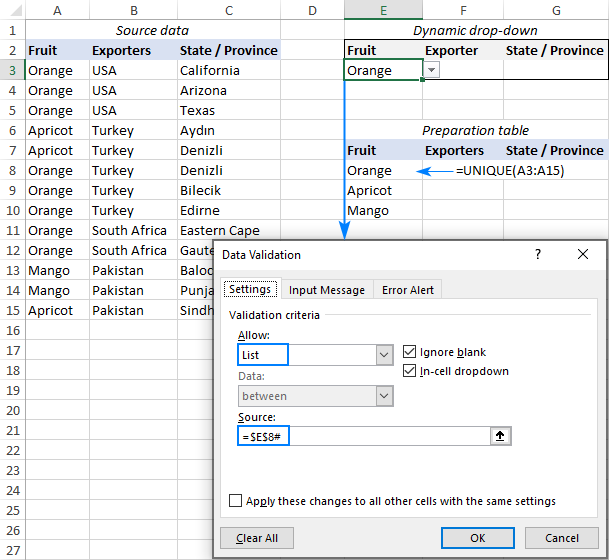
2. Екінші ашылмалы тізімді конфигурациялаңыз
Сіз байқағаныңыздай, енді B бағанында бір экспорттаушылардың бірнеше қайталануы бар. Бірақ ашылмалы тізімде тек бірегей атауларды алғыңыз келеді, солай ма? Барлық қайталанатын оқиғаларды қалдыру үшін UNIQUE функциясын СҮЗГІ формуласының айналасына орап, осы жаңартылған формуланы F8 ішіне енгізіңіз:
=UNIQUE(FILTER(B3:B15, A3:A15=E3))
Мұндағы B3:B15 екінші ашылмалы тізімнің бастапқы деректері болып табылады. , A3:A15 - бірінші ашылмалы тізімнің бастапқы деректері, ал E3 - бірінші ашылмалы ұяшық.
Одан кейін Деректерді тексеру критерийлері үшін келесі төгілу ауқымы анықтамасын пайдаланыңыз: =$F$8#
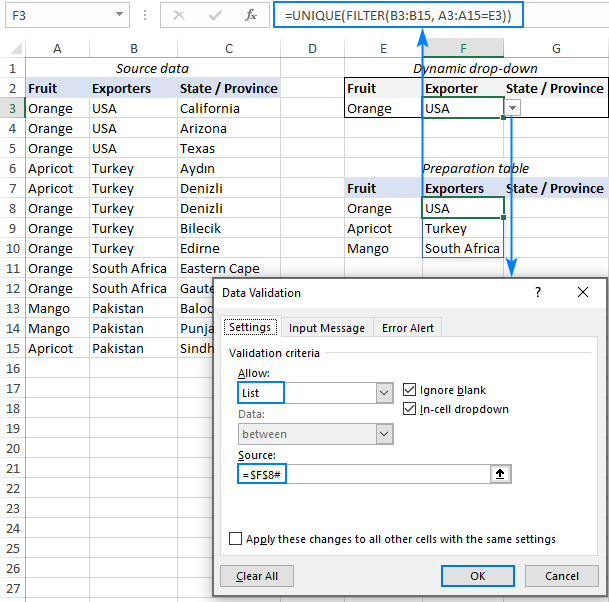
3. Үшінші ашылмалы тізімді орнатыңыз
3-ші ашылмалы тізімнің элементтерін жинау үшін, бірнеше шарты бар СҮЗГІ формуласын пайдаланыңыз. Бірінші шарт барлық жемістер тізімін 1-ші ашылмалы тізімде таңдалған мәнмен салыстырады (A3:A15=E3), ал екінші шарт экспорттаушылардың тізімін 2-ші ашылмалы тізімдегі таңдаумен салыстырады (B3:B15=F3). Толық формула G8-ге барады:
=FILTER(C3:C15, (A3:A15=E3) * (B3:B15=F3))
Егер сіз көбірек тәуелді ашылмалы тізімдерді (4-ші, 5-ші, т.б.) қосқыңыз келсе, онда C бағанында бірдей қайталанулар болуы мүмкін. элемент. Дайындық кестесіне көшірмелердің түсуіне жол бермеу үшін, демек, 3-ші ашылмалы тізімде СҮЗГІ формуласын кірістіріңіз.алдыңғы қадамда жасағандай UNIQUE функциясы:
=UNIQUE(FILTER(C3:C15, (A3:A15=E3) * (B3:B15=F3)))
Соңғы орындалатын нәрсе - осы Көз анықтамасымен тағы бір Деректерді тексеру ережесін жасау: =$G$8#
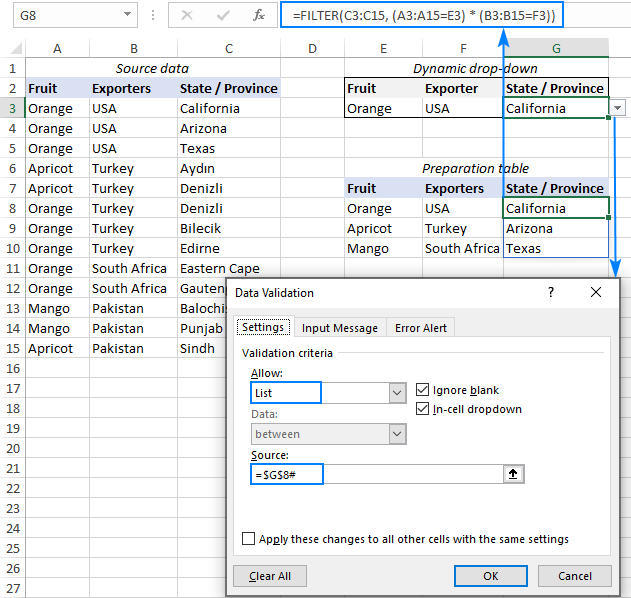
Бірнеше тәуелді ашылмалы тізімді дайындаңыз!
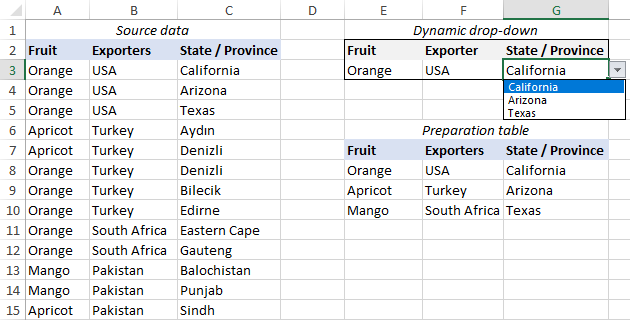
Кеңес. Сол сияқты, келесі ашылмалы тізімдер үшін элементтерді алуға болады. D бағанында 4-ші ашылмалы тізімнің бастапқы деректері бар деп есептесек, сәйкес элементтерді шығарып алу үшін H8 ішіне келесі формуланы енгізуге болады:
=UNIQUE(FILTER(D3:D15, (A3:A15=E3) * (B3:B15=F3) * (C3:C15=G3)))
Excel бағдарламасында кеңейтілетін ашылмалы тізімді қалай жасауға болады
Ашылмалы тізімді жасағаннан кейін, бастапқы деректерге жаңа элементтерді қосқанда не болатыны сізді алаңдатуы мүмкін. Ашылмалы тізім автоматты түрде жаңартылады ма? Егер бастапқы деректеріңіз Excel кестесі ретінде пішімделген болса, иә, алдыңғы мысалдарда талқыланған динамикалық ашылмалы тізім сіздің тарапыңыздан ешқандай күш жұмсамай-ақ автоматты түрде кеңейеді, себебі Excel кестелері табиғаты бойынша кеңейтілетін болады.
Егер кейбіреулер үшін Excel кестесін пайдалану опция емес болғандықтан, ашылмалы тізімді келесі жолмен кеңейтуге болады:
Осы екі тармақты есте сақтай отырып, формулаларды дәл баптайықбіздің деректерді дайындау кестеміз. Деректерді тексеру ережелері ешқандай түзетулерді қажет етпейді.
Негізгі ашылмалы тізімге арналған формула
A3:A15-тегі жеміс атауларымен, мүмкін болатынын қамтамасыз ету үшін массивке қосымша 5 ұяшық қосамыз. жаңа жазбалар. Оған қоса, біз бос орындарсыз бірегей мәндерді шығару үшін FILTER функциясын UNIQUE функциясына ендірдік.
Жоғарыда айтылғандарды ескере отырып, G3 формуласы келесі пішінді алады:
=UNIQUE(FILTER(A3:A20, A3:A20""))
Формула тәуелді ашылмалы тізім
G3 формуласы көп түзетуді қажет етпейді - массивтерді тағы бірнеше ұяшықпен кеңейтіңіз:
=FILTER(B3:B20, A3:A20=D3)
Нәтиже - толық динамикалық кеңейтілетін тәуелді тамшы. төмен тізім:
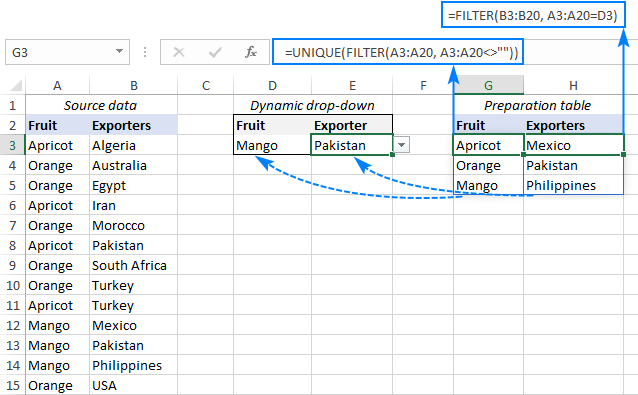
Ашылмалы тізімді алфавит бойынша қалай сұрыптауға болады
Бастапқы деректерге жүгінбей-ақ ашылмалы тізімді алфавит бойынша реттегіңіз келе ме? Жаңа динамикалық Excel бағдарламасында бұл үшін де арнайы функция бар! Деректерді дайындау кестесінде жай ғана СҰРЫПТАУ функциясын бар формулаларыңыздың айналасына ораңыз.
Деректерді тексеру ережелері дәл алдыңғы мысалдарда сипатталғандай конфигурацияланған.
А-дан Z-ға дейін сұрыптау
Өсуі бойынша сұрыптау реті әдепкі опция болғандықтан, бар формулаларыңызды SORT параметрінің массив аргументіне кірістіруге болады, бұл міндетті емес барлық басқа аргументтерді өткізіп жіберуге болады.
үшін негізгі ашылмалы тізім (G3-тегі формула):
=SORT(UNIQUE(FILTER(A3:A20, A3:A20"")))
тәуелді ашылмалы тізім үшін (H3-тегі формула):
=SORT(FILTER(B3:B20, A3:A20=D3))
Дайын! Екі ашылмалы тізім де аладыалфавит бойынша А-дан Z-ге дейін сұрыпталған.

Z-ден A-ға дейін сұрыптау
Кему реті бойынша сұрыптау үшін 3-аргументті орнату керек ( сұрыптау функциясының ) -1 мәніне.
негізгі ашылмалы тізім үшін (G3-тегі формула):
=SORT(UNIQUE(FILTER(A3:A20, A3:A20"")), 1, -1)
үшін тәуелді ашылмалы тізім (H3-тегі формула):
=SORT(FILTER(B3:B20, A3:A20=D3), 1, -1)
Бұл дайындық кестесіндегі деректерді де, Z-дан A-ға дейінгі ашылмалы тізімдердегі элементтерді де сұрыптайды. :
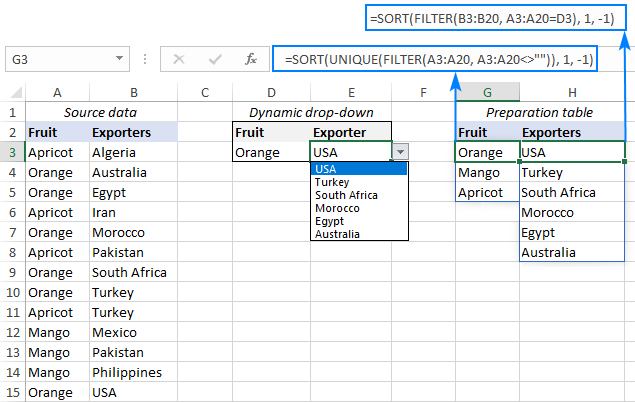
Жаңа динамикалық массив функцияларының көмегімен Excel бағдарламасында динамикалық ашылмалы тізімді осылай жасау керек. Дәстүрлі әдістерден айырмашылығы, бұл тәсіл бір және көп сөзді жазбалар үшін тамаша жұмыс істейді және кез келген бос ұяшықтарға қамқорлық жасайды. Оқығаныңыз үшін рахмет және келесі аптада блогымызда көреміз деп үміттенеміз!
Жүктеп алуға арналған жұмыс кітабы
Excel-ге тәуелді ашылмалы тізім (.xlsx файлы)

